Kategorien
Hier erfährst du mehr über die Kategorien und wie du diese in der Verwaltung deiner Daten verwenden kannst.
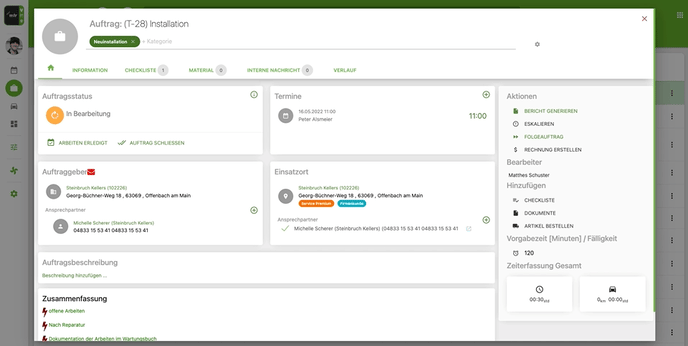
Falls du eine neue Kategorie erstellen willst, klickst du auf das Zahnrad ganz rechts in der Zeile unter dem Titel des Objektes. Danach klickst du auf die Option "+ Kategorie", fügst dort eine Bezeichnung für die neue Kategorie hinzu und suchst dir eine Farbe für die Art der neuen Kategorie aus. Eine benutzerdefinierte Farbe kannst du über 'Ausgewählte Farbe' mithilfe eines Hex-Farbcodes anlegen.
Beachte, dass nur Benutzer, welche die Administrator-Rolle haben, auch das Zahnrad für das Erstellen/Abändern der Kategorien angezeigt bekommen.
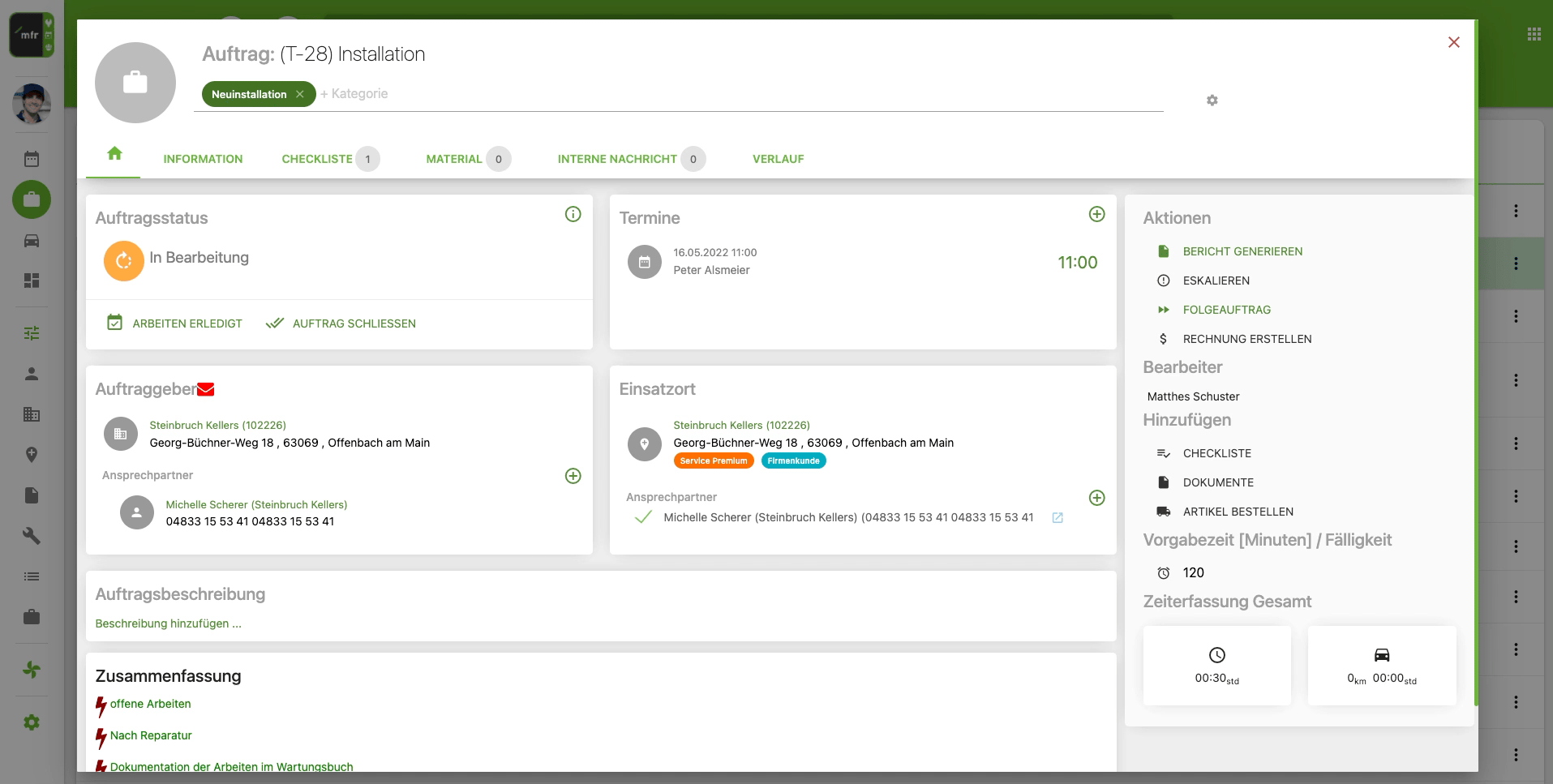
Um eine Kategorieart zu ändern oder zu löschen, klickst du ebenfalls auf das Zahnrad, wählst die Kategorieart aus und änderst den Namen oder Farbe der Kategorie. Nach der Änderung aktualisierst du die Seite, damit die einzelnen Kategorien die Änderung übernehmen.
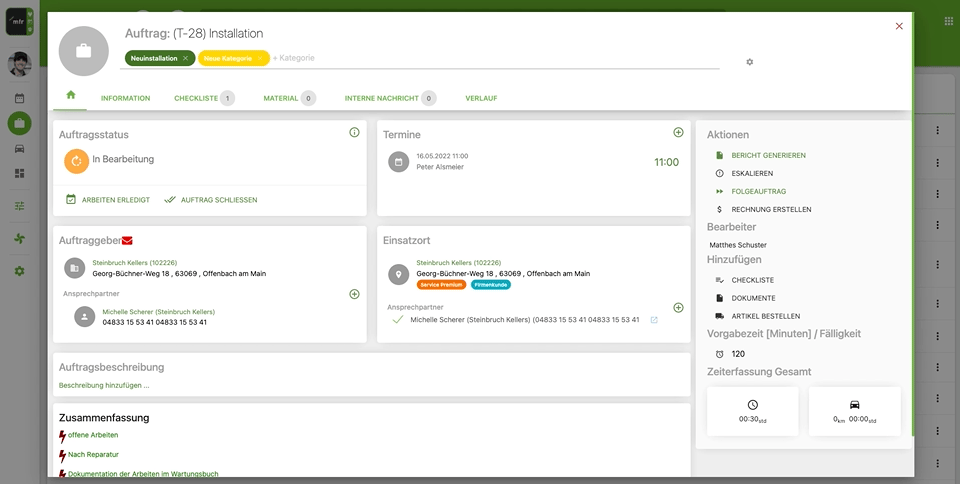
In der Option "Löschen" kannst du auch die Kategorieart löschen.
Bitte beachten: Wenn eine Kategorie gelöscht wird, werden diese Kategorien nicht aus den Objekten gelöscht. Allerdings kannst du die gelöschte Kategorie nicht mehr nutzen, um Objekte nach dieser zu filtern.
Nachdem du die Arten der Kategorien im Portal hinzugefügt und deine Objekte damit eingeordnet hast, kannst du die Kategorie Suchfunktion verwenden, um deine Objekte herauszufiltern. Um diese Funktion zu verwenden, navigierst du sie zu einem Suchfeld und klickst ganz rechts auf den Tag-Button. Du hast dann zwei Optionen. Wenn du auf den Haken neben der angezeigten Kategorieart klickst, werden alle Objekte, die diese Kategorie haben, angezeigt. Wenn du auf den durchgestrichenen Kreis klickst, werden alle Objekte angezeigt, welche nicht diese Kategorie haben. Um die Suche zu verfeinern, kannst du auch mehrere Kategoriearten an- bzw. abwählen. Klicke im Suchfeld auf das X neben den eingetragenen Kategorien, um die Suche zu löschen. 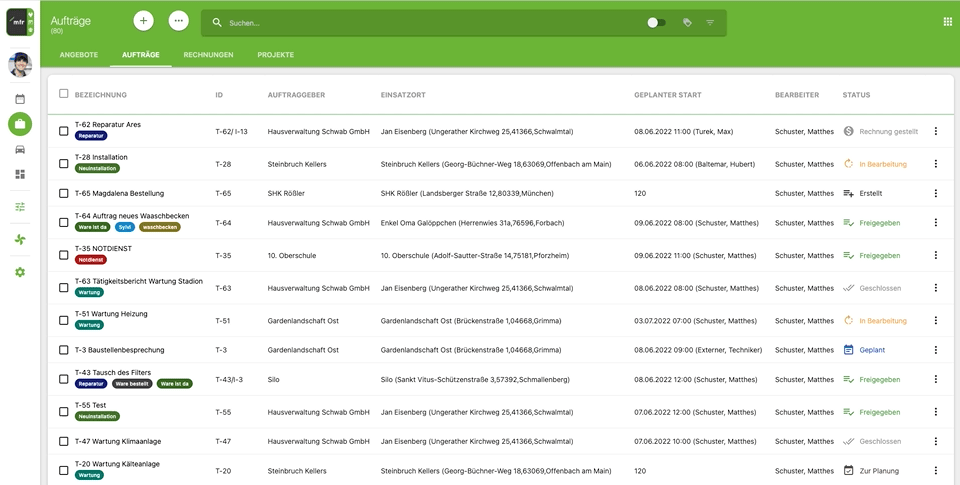
Zu beachten ist, dass Kategorien für Aufträge auch bei Angeboten und Auftragsvorlagen verwendet werden können. Rechnungen, Einsatzorte und Unternehmen haben Kategorien, die nur in diesen jeweiligen Objekten verwendet werden können. Solltest du eine Kategorie haben, die du selbst mit ausreichenden Berechtigungen nicht löschen kannst, handelt es sich hier sehr wahrscheinlich um ein Mandant, aber nicht um eine Kategorie.